給与計算
1003|【給与計算】年末調整「申告書の入力」方法
年末調整の過不足税額計算時に必要となる、各申告書情報の入力方法について、ご説明します。
「オフィスステーション 年末調整」をご利用の場合は、収集した情報を連携することができます。
給与/賞与の確定(仮確定)処理が未実施の場合は、以下の関連記事内「給与/賞与の確定(仮確定)処理」をご参照ください。
関連記事
申告書の入力
メニュー[年末調整]または、ホーム画面内[年末調整]をクリックします。
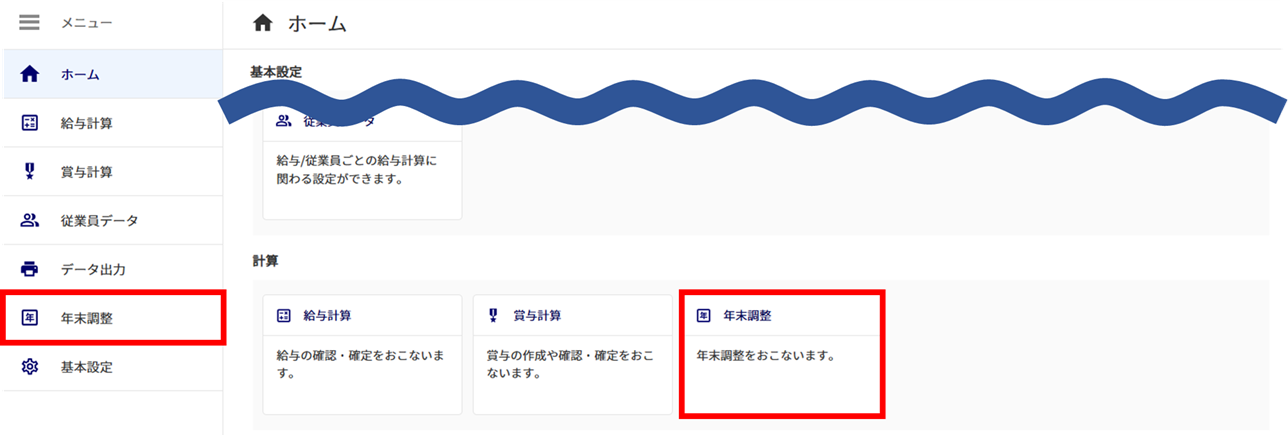
「オフィスステーション 年末調整」を利用している場合
「オフィスステーション 年末調整」で収集した情報を連携できます。
[データ連携]をクリックします。
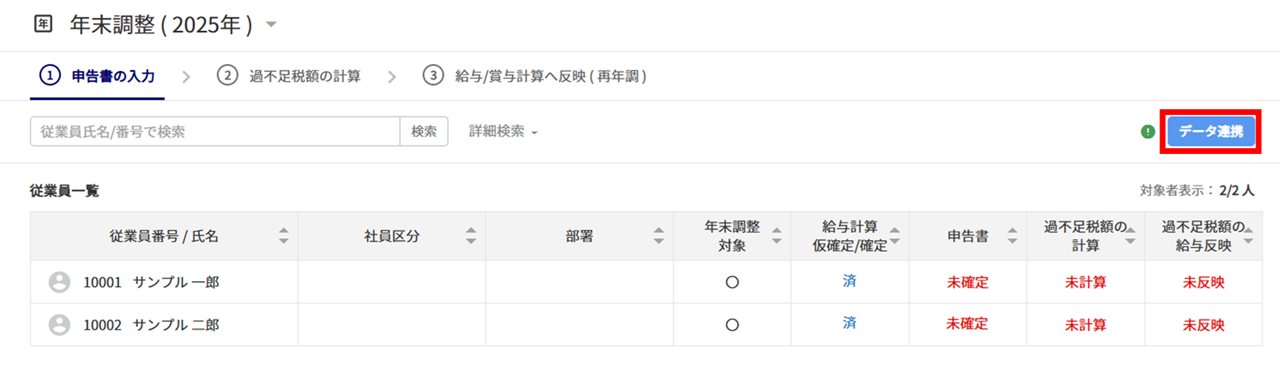
データ連携をおこなう従業員にチェックし、[選択]をクリックします。
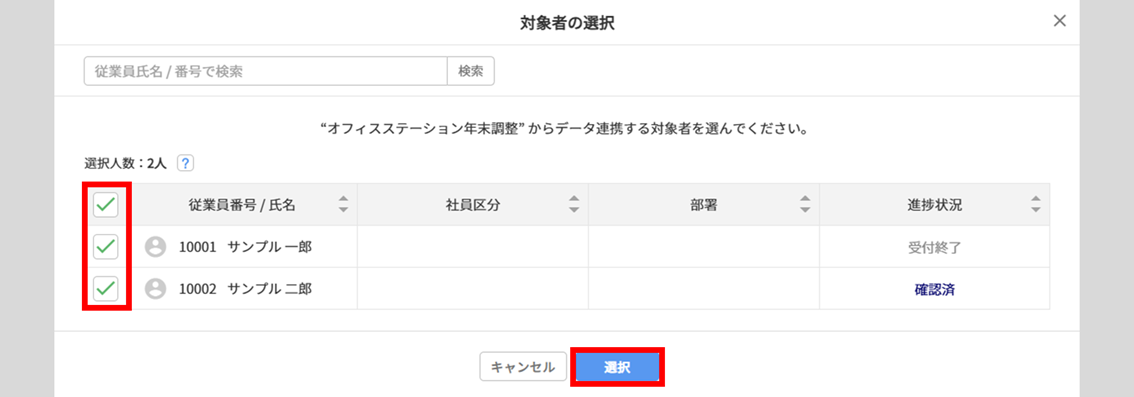
注意点
・「オフィスステーション 年末調整」の進捗状況が、「確認済」もしくは「受付終了」となっている
従業員のみチェック(選択)できます。
・「対象者の選択」画面に表示される従業員は、「年末調整用台帳」に登録がある従業員のみです。
「申告書」列に「連携済」と反映されると、「オフィスステーション 年末調整」とのデータ連携は完了です。
従業員をクリックすると、反映された各申告書の内容が確認できます。
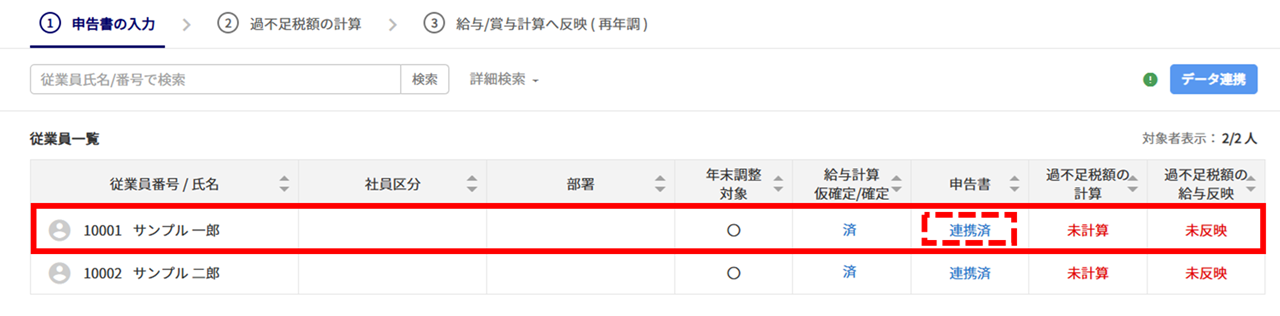
注意点
「年末調整用台帳」に登録がある従業員には、「オフィスステーション年末調整:連携対象者」と表示され、「給与計算」画面では各申告書の内容を編集できません。
編集が必要な場合は、オフィスステーション本体[年末調整]>[従業員の申告データの確認]から操作をお願いします。
「オフィスステーション 年末調整」を利用していない場合
1名ごとに申告書の情報を設定します。
一部の情報は、メニュー[従業員データ]から反映されます。反映箇所については、以下の関連記事をご参照ください。
関連記事
申告書の情報を入力する、従業員をクリックします。
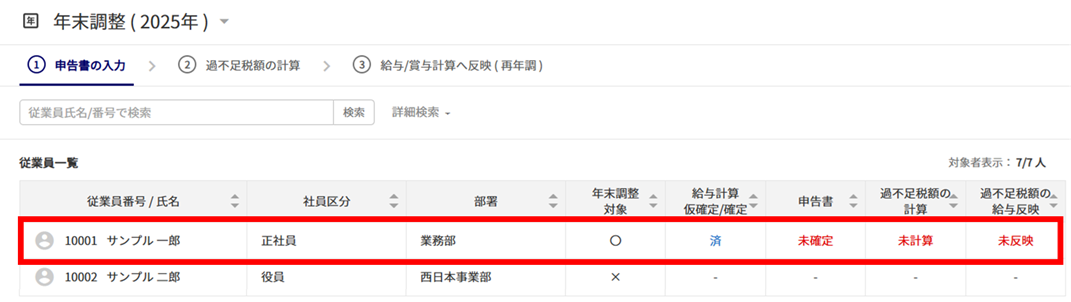
補足
年末調整対象外の従業員についても、クリックすることで「源泉徴収簿」の金額等を確認することができます。
入力する申告書の[編集]をクリックします。
申告書に入力せず、年末調整の対象外とする場合は、[年末調整対象外にする]をクリックします。
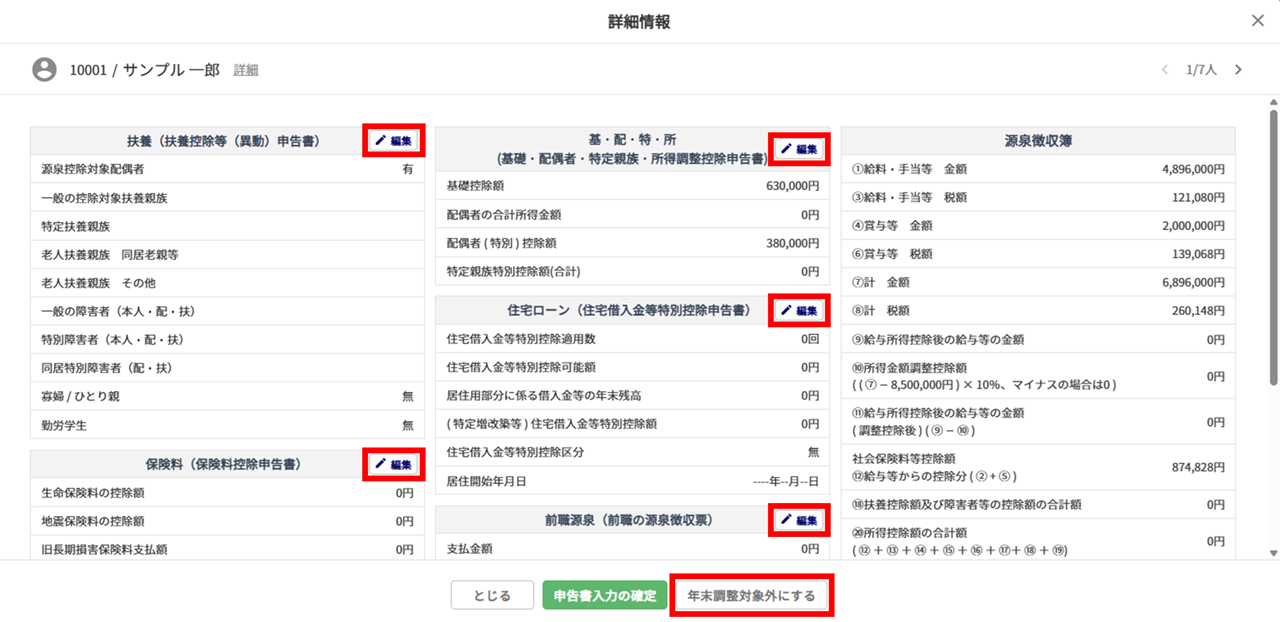
ポイント
従業員氏名横の[詳細]をクリックすると、従業員データの「詳細情報」画面が開きます。
従業員データを確認し、編集が必要な場合は[編集]からおこなってください。
[✖]をクリックすると、申告書の「詳細情報」画面に戻ります。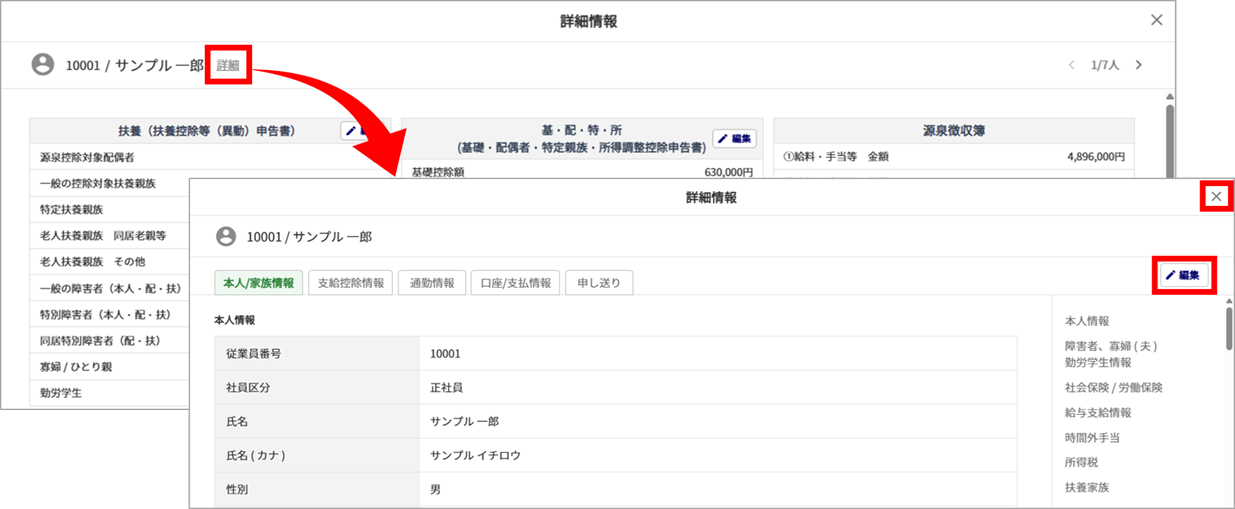
申告書の情報を画面左側に入力します。
画面右側の申告書の様式にて青色になっている箇所は、本画面で内容を入力できます。また、緑色になっている箇所は、左側の入力欄で選択している項目です。
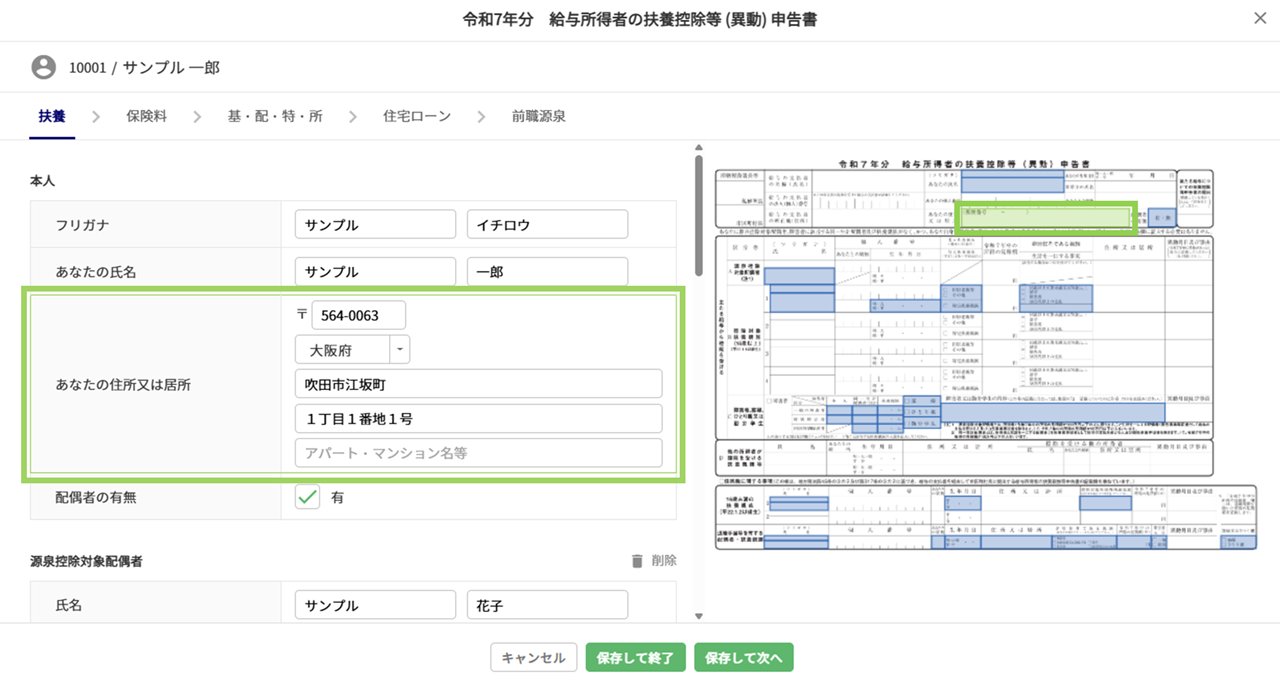
各申告書に情報を入力後、情報を保存します。
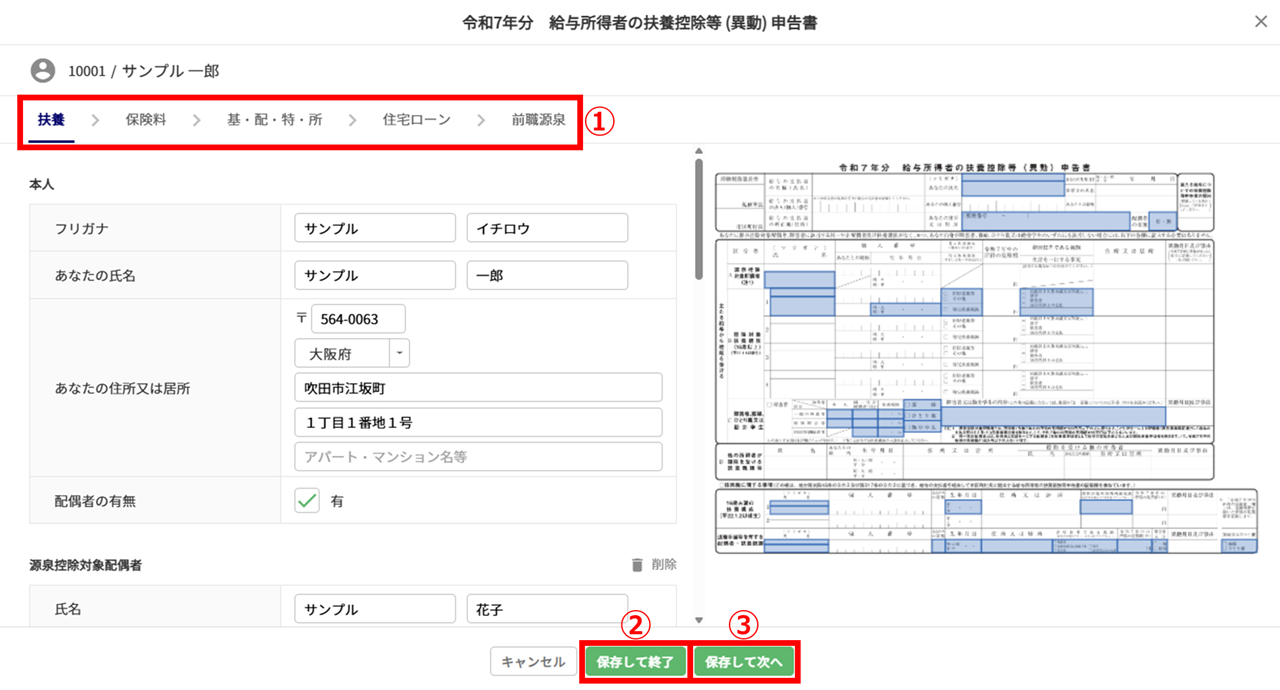
| No. | 項目名、ボタン名 | 説明 |
| ① | 申告書 | クリックすると該当の申告書の入力画面に移動します。 |
| ② | 保存して終了 | クリックすると、情報が保存され、「詳細情報」画面に戻ります。 |
| ③ | 保存して次へ | クリックすると、情報が保存され、次の申告書(①に表示されている順)の入力画面に移動します。 ※「前職源泉」画面まで進むと、[保存して次へ]は表示されません。 |
申告書に必要な情報を入力後、[申告書入力の確定]をクリックします。
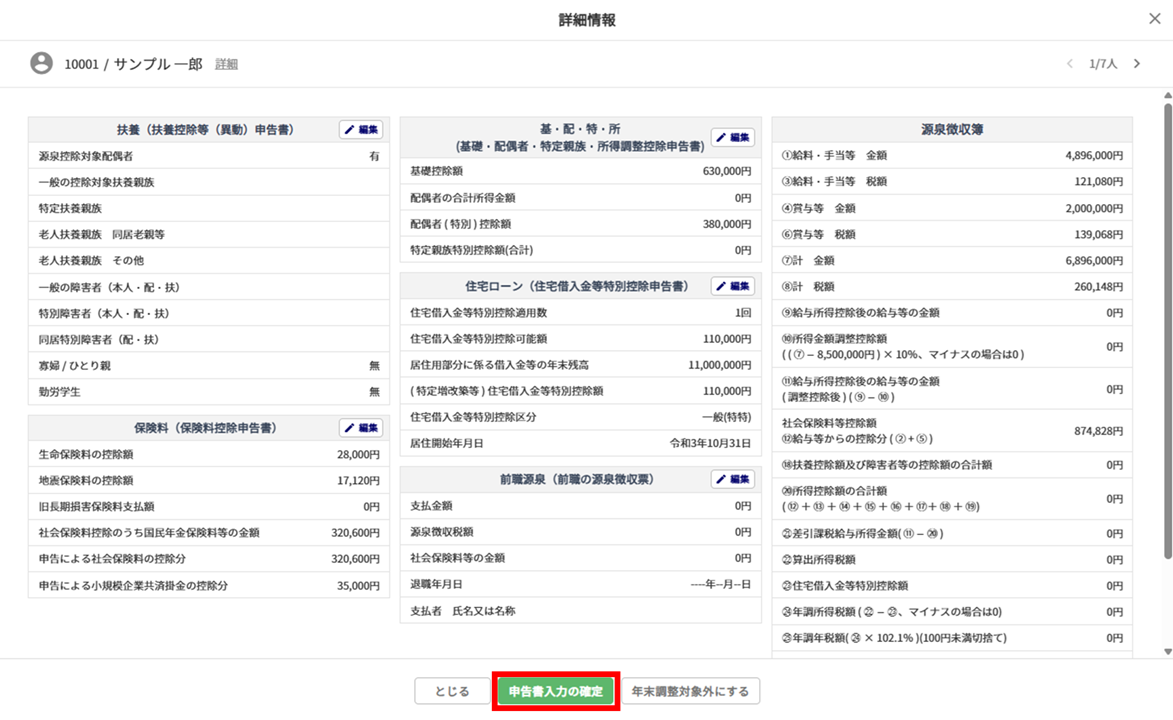
- 入力した申告書の情報と従業員台帳に差分がある場合
-
「確認」ウィンドウが表示されます。
[台帳に反映せずに確定]をクリックすると、申告書の情報を従業員台帳に反映せずに申告書情報を確定します。
[台帳に反映して確定]をクリックすると、申告書の情報を従業員台帳に反映し、申告書情報を確定します。
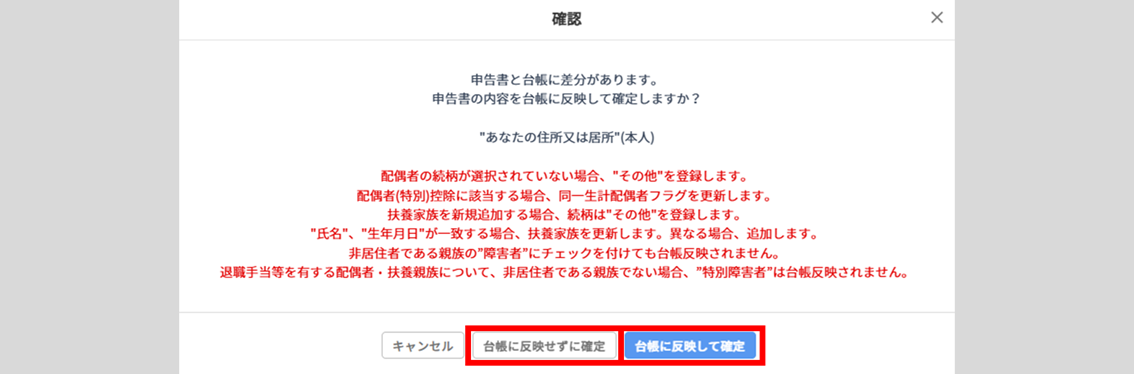
- 入力した申告書の情報と従業員台帳に差分がない場合
-
「確認」ウィンドウが表示されますので、[OK]をクリックします。

補足
申告書情報を確定すると、編集ができなくなります。
編集をおこなう場合は、確定した情報の解除が必要です。[確定の取消し]>[OK]をクリック後、
[編集]から編集をおこなってください。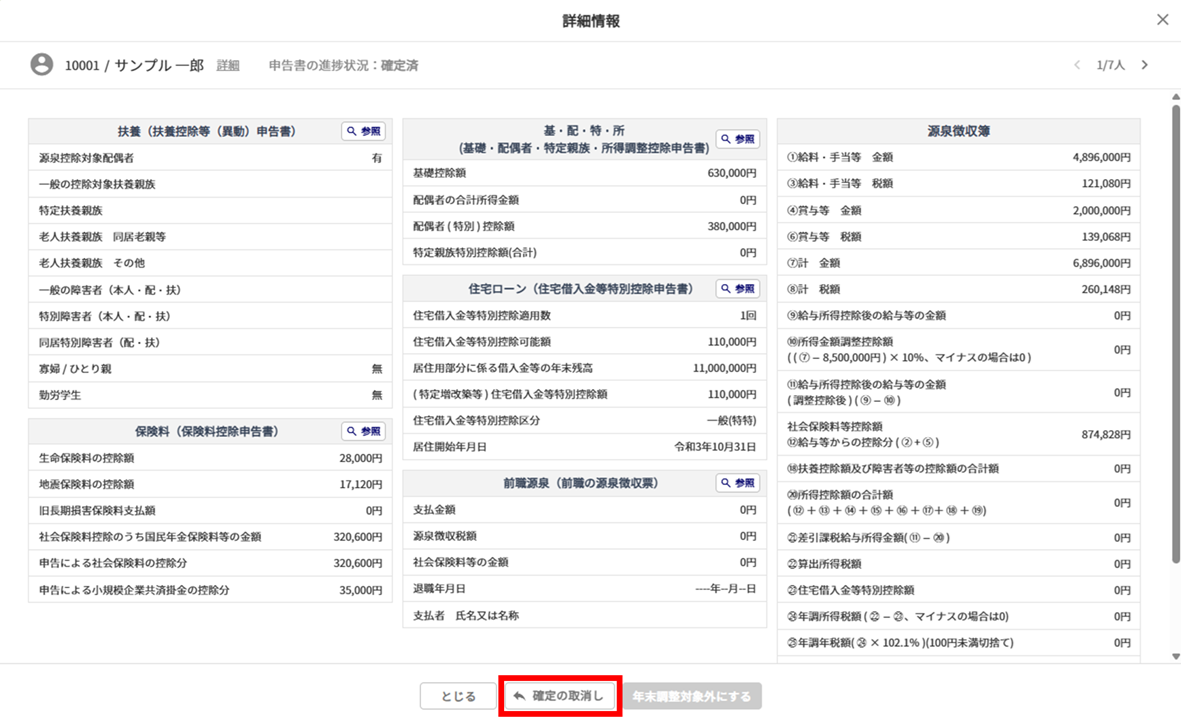
「申告書」列に「確定済」と反映されると、申告書の入力は完了です。
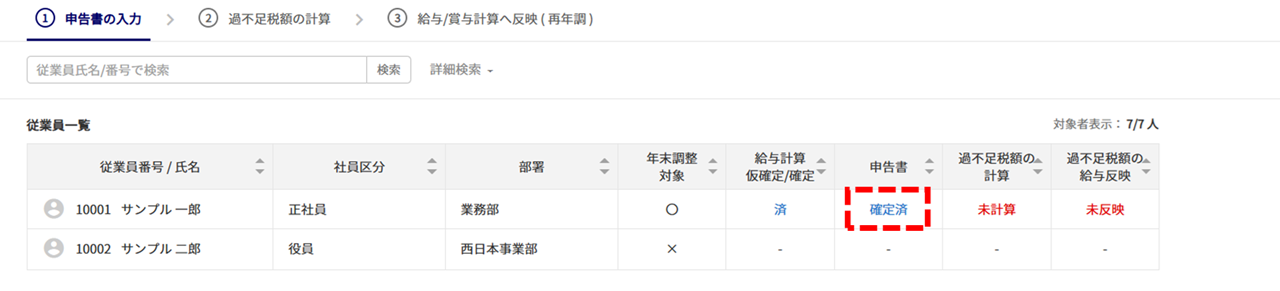
申告書の入力完了
申告書の入力完了後、画面上部[②過不足税額の計算]または画面下部[次のステップへ]をクリックします。
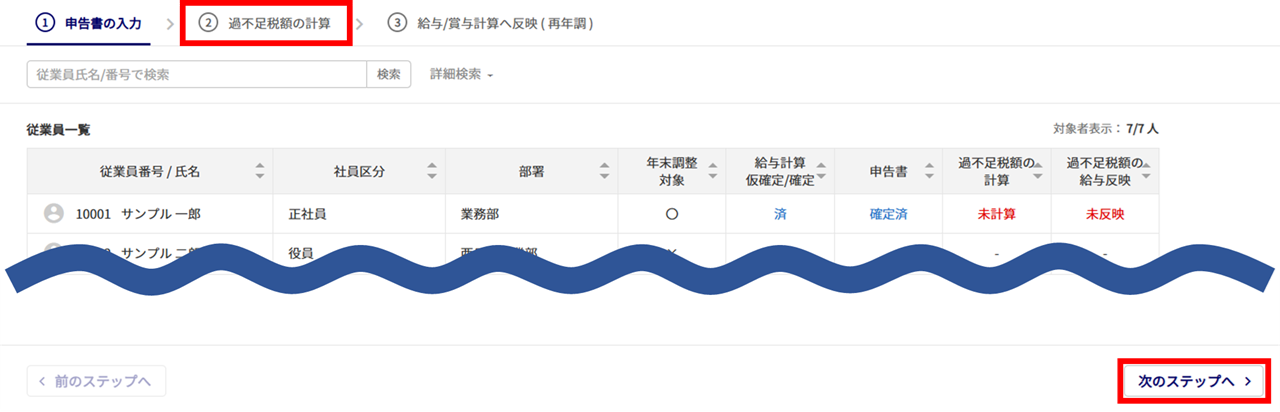
「②過不足税額の計算」の操作方法については、以下の関連記事内「過不足税額の計算」をご参照ください。